コマンドプロンプトウィンドウでのフォントサイズの変更
コマンドプロンプトウィンドウを表示する理由はたくさんあります。 ( linkコマンドプロンプトウィンドウを表示するの方法については、別のヒントで説明しています。
コマンドプロンプトウィンドウでフォントサイズを変更するには、ウィンドウのタイトルバーを右クリックし、ドロップダウンメニューから[プロパティ]を選択します。
Windowsは、[コマンドプロンプトのプロパティ]ダイアログボックスを表示します。 [フォント]タブが表示されていることを確認してください。 (図1を参照)
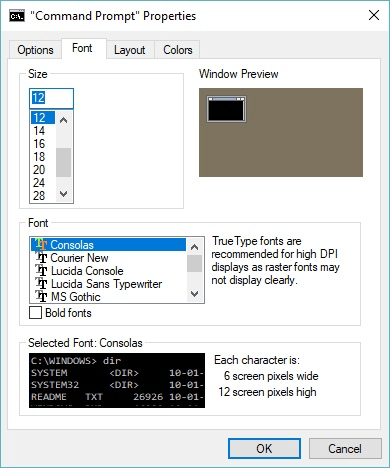
図1. [コマンドプロンプトのプロパティ]ダイアログボックスの[フォント]タブ。
このタブで最初に気付くのは、ウィンドウプレビューです。これは、デスクトップ全体に対してコマンドプロンプトウィンドウが表示される場所を示しているだけです。この場合、ウィンドウは画面の左上の象限に表示されます。 (この位置が気に入らない場合は、[レイアウト]タブから変更できます。)
Windows 7を使用している場合は、コマンドプロンプトウィンドウで使用するフォントのサイズを指定できますが、使用するフォントのオプションは限られています。 Windows8またはWindows10を使用している場合は、さまざまなフォントから選択して、必要なサイズを指定できるため、さらに細かく制御できます。
フォントとフォントサイズを変更すると、プレビューウィンドウ(ダイアログボックスの下部近く)がすぐに更新され、変更が表示にどのように影響するかを概算で表示することに注意してください。
フォントの変更が完了したら、[OK]をクリックすると、新しい設定が有効なコマンドプロンプトウィンドウに戻ります。
これらの新しい設定は「記憶」されているため、コマンドプロンプトウィンドウを閉じても、次に別のウィンドウを表示すると、以前に選択したフォントが使用されます。
このヒント(12072)は、Windows 7、8、および10に適用されます。